Nachdem ich Ubuntu Studio und all seine Software entdeckt habe, habe ich mir LMMS (Linux Multimedia Studio) 0.4.4 mal genauer angesehen. In diesem Blogeintrag zeig‘ ich mal, wie man einfache elektronische Musik mit dem Programm machen kann.
Achtung: Ich übernehme keinerlei Verantwortung für Schäden am Computer oder am Soundequipment. Das Tutorial wurde nach bestem Wissen erstellt.
Orientierungsarbeit
LMMS sollte in den Ubuntu Repositories vorhanden sein. Bei Ubuntu Studio ist es gleich dabei, wenngleich auch nicht in der neuesten Version. Falls du dich damit auskennst, solltest du die neueste Version herunterladen und neu kompilieren. Ubuntu Studio bietet sich zur Musikproduktion an – mehr dazu in meinem Beitrag zur Musikproduktion unter Linux.
Blickfest
Die Oberfläche macht einen sehr aufgeräumten Eindruck. Wenn man LMMS startet, wird als erstes immer ein leerer Song angezeigt. Auf der linken Seite findet sich eine Menüleiste mit neuen Instrumenten, Samples und Zugriff auf die Festplatte. Das hat einen Vorteil: Man hat alles in einer Hand. In der Menüleiste oben befinden sich die üblichen Elemente plus ein paar Buttons, um die Editierfenster ein- und auszublenden. Und dann gibt es noch den eigentlichen Arbeitsbereich. Hier findet sich der Song Editor, das Beat+ Bassline – Fenster und der FX Mixer.
Lautlos
Um zu checken, ob überhaupt Sound erzeugt werden kann, klickst du zuerst im Song-Editor auf den Button Default preset. Es öffnet sich ein Fenster mit dem Triple Oscillator. Klicke nun mit der Maus unten auf das Keyboard oder nutze deine Tastatur, um einen Ton zu erzeugen. Falls nix zu hören ist, einfach in den Optionen (Edit – Settings – Audio Settings – Audio Interface) auf Alsa umstellen – oder auf einen anderen Eintrag. Und dann erneut probieren. Der Sound sollte dann funktionieren.
Strukturiert
Ok, nun wollen wir mal einen Mini-Song erstellen. Für die, die dieses Tutorial nicht durchspielen möchten, sondern nur lesen, habe ich die Tutorial-Datei hier hochgeladen. Um mal zu hören, was am Ende rauskommt, habe ich das Ergebnis mal aufgenommen:
[audio:https://www.tobiasmaasland.de/wp-content/uploads/2009/06/my_tut1.mp3]Schließe das Triple Oscillator – Fenster.
Wir wollen nun die beiden Tracks Automation Track und Sample Track entfernen, diese sind kein Teil dieses Tutorials. Klicke dazu einfach auf das Werkzeugsymbol links neben dem Instrument. Dort gibt es den Befehl Remove this Track.
Nun klicke im Song-Editor einmal auf das graue Rechteck ganz links in der Zeile vom Triple Oscillator. Eine schwarze Box erscheint. Das wird unser Notenblock. Falls du sie an die falsche Stelle gesetzt hast, kannst du sie per Drag and Drop an die richtige Stelle ziehen. Oder per mittlerer Maustaste löschen. Nun: Doppelklick auf die schwarze Box.
Der Piano Roll-Editor öffnet sich. Nun füge per Linksklick ein paar Noten hinzu. Per Rechtsklick kannst du sie wieder löschen. Wenn du eine Note anklickst, kannst du sie hin und her schieben. Und um sie kürzer oder länger spielen zu lassen, kannst du sie an der rechten Seite größer oder kleiner ziehen. Die nächste Note, die du eingibst, wird immer so groß wie die letzte, die du eingegeben hast: Oben rechts im Fenster ist Last Note selektiert. Schau ruhig mal durch die Einstellungen der Kopfzeile.
Wenn du viele Noten eingibst, kannst du im Song-Editor – Fenster sehen, wie der schwarze Block größer wird. Beim Löschen der Noten dementsprechend kleiner. Ok, ausprobieren: Einfach mal in dem Piano Roll – Fenster auf Play klicken. Mein simpler Aufbau sieht so aus:
Das Problem ist nur, dass bei den kurzen Noten ein Knacken zu hören ist. Aber das lässt sich einfach ändern: Einfach den Tripe Oscillator per Klick auf den Button Default preset noch einmal öffnen, dann Env/LFO auswählen und auf den Shape mit der Überschrift Envelope klicken. Der Shape wird nun grün und das Knacken ist weg.
Beatified
Nun müssen wohl ein paar Drums hinzu. Also Playback stoppen und Piano Roll sowie Triple Oscillator schließen. Auf der linken Seite befindet sich, wie Eingangs darauf hingewiesen, ein umfangreiches Menü. Öffne per Klick das Menü My Samples (die grüne Note). Nun suchen wir uns ein paar Samples. Öffne den Pfad drums. Mit einem einfachen Klick kannst du dir die Sounds anhören und mit einem Doppelklick landen sie automatisch im Beat+Bassline Editor. Wir nehmen uns jetzt bassdrum02.ogg, clap04.ogg und hihat_opened02.ogg. Im Beat-Editor kommt die Bass Drum auf 1, 5, 9, 13 und die Clap auf 5 und 13 (eigentlich heißt das 2 und 4, weil das die Takte sind – aber der Einfachheit halber beziehe ich mich hier auf die grauen Blöcke). Die Hihat dementsprechend auf 3, 7, 11, 15. Mal auf Play drücken, im Beat-Fenster. Da ist der Beat! Der ist nur leider ein wenig sprunghaft, wir wollen eine Bass Drum ohne pitchup am Ende. Also auf den Button bassdrum02.ogg klicken. Im Instrumentenfenster kannst du nun mit dem Drehknopf END den Sound so verändern, dass er früher aufhört. Und das machen wir auch, bis das Springen weg ist. Der Sound knackt ein wenig am Ende, aber für eine Bass Drum ist das hier ok.
Wenn man nun den gesamten Track anhören möchte, einfach im Song-Editor auf Play drücken. Doch Moment! Da hört man die Drums ja gar nicht? Die müssen wir erst aktivieren. Also in der Zeile Beat/Bassline 0 die vier grauen Blöcke anklicken, damit sie blau werden. Jetzt wird das von uns erstellte Pattern gespielt. So kannst du dir einfach Patterns erstellen, die vielleicht nur die HiHat beinhalten und die bei Bedarf ein- und abschalten. In der Tutorial-Datei habe ich die Instrumente so arrangiert.
Um einen unendlichen Loop zu aktivieren, musst du folgendes machen: Im Song-Editor auf den Button mit den zwei auf sich zeigenden Pfeilspitzen zeigen (Enable Loop points). Per Rechtsklick kannst du nun den Ende-Looppunkt auf den kleinen Nummern verschieben, die sich über den Pattern im Songeditor befinden. Das ganze müsste nun so aussehen:
Jedoch gibts ’ne Macke: Der Sound ist übersteuert! Zwei Lösungen: Entweder du schraubst einfach die Master-Lautstärke herunter oder du fügst einen Limiter hinzu. Vorausgesetzt, du hast LADSPA-Plugins (unter Ubuntu Studio war alles schon dabei). Im FX-Mixer Master anklicken (Schrift wird grün). Dann auf der rechten Seite Add effect anklicken. Im nun erscheinenden Menü Limiter eingeben und den Fast Lookahead Limiter auswählen. Diese Lösung ist der bessere Weg, denke ich, weil sich schließlich immer mehr Komponenten in deinen Songs einfinden werden. Um nur das Übersteuern abzuschalten, bietet sich der Limiter an.
Begleitung
Wieder einmal in das Menü auf der linken Seite: Diesmal ist es der Stern (My presets). Im Ordner TripleOscillator selektierst du FatCheese.xpf und ziehst es per Drag and Drop in einen freien Bereich im Song Editor. Gleiches Spiel hier: Erst wird ein Piano Roll – Bereich per Klick aktivert und dann per Doppelklick in den Editor gesprungen. Da ein Arpeggio aktiviert ist (zu finden im Instrument unter FUNC), müssen die Noten nicht sonderlich kompliziert sein. Ich hab es mir auch einfach gemacht:
Jetzt muss nur noch eine Melodie her…
Palimpalim
Und dazu erstellen wir uns unseren eigenen Sound. Diesmal geht es dazu in der Menüleiste Richtung Instrument Plugins, der oberste Knopf. Nun tut sich eine Reihe an Instrumenten auf, die allesamt ein Tutorial für sich wert sind. Doch wir nehmen jetzt vorlieb mit dem TripeOscillator. Ebenso wie mit dem Preset wird auch dieses Plugin auf eine freie Fläche im Song Editor gezogen.
Wir aber wenden uns jetzt unserem Instrument zu. Mit einem Rechtsklick benennen wir das Instrument erstmal um zu Lead. Nun per Klick das Instrument geöffnet. Die Waveform des Osc 1 umgestellt auf Triangle und den Coarse-Knopf (Crs) auf -12 gestellt. FL und FR werden um ein paar Tacken (5-8) nach links gestellt. Osc 2 Waveform wird zu Saw-Wave umgestellt. Und beim Osc 3 FL und FR ein paar Tacken nach rechts (10-15). Das klingt doch schonmal erste Sahne! Klick auf FUNC. Dort Chords aktivieren und den Drehknopf Range rechter Hand auf 2 Octaves stellen. Arpeggio auch aktivieren, Range ebenso auf 2 Octaves stellen und Time (per Doppelklick) auf 90. Das ganze ist ein wenig zu hoch, also ändern wir die Oktave. Über dem Keyboard am unteren Rand gibt es ein kleines grünes Rechteck. Das muss jetzt weiter nach rechts verschoben werden, genau eine Oktave:
Dann den FX CHNL per Drag and Drop auf 1 stellen. Im FX-Mixer FX 1 anklicken (wird grün) und auf der rechten Seite wieder Add effect. Diesmal suchen wir nach Delay. Den Calf Vintage Delay auswählen. In den sich öffnenden Controls Amount auf 0.5 stellen und Time L auf 5, Time R auf 7. Jetzt nochmal ’ne Note anspielen. Whew, das klingt doch nach was! Also auch für dieses Instrument eine Piano Roll erstellen und ein wenig herumgeklimpert:
Und dann das ganze abgespielt.
Aufgepäppelt
Um dem Song noch ein wenig Substanz zu verleihen, fügen wir noch ein weiteres Instrument hinzu. My presets, Vibed – Hapsichord. Per Drag and Drop findet auch dieses Instrument seinen Platz in unserem virtuellen Rack. Jetzt kopieren wir per Rechtsklick – Copy das Lead – Pattern (der schwarze Block). In der Hapsichord-Zeile nun einmal geklickt, um einen schwarzen Piano-Roll – Block zu erstellen. Und nun Rechtsklick – Paste. Mal angespielt.
Mein Rechner, zugegebenermaßen einer der älteren Sorte, gibt nun auf. Der Sound stottert und hängt hinterher, dass es nur so eine Freude ist. Aber da gibt es zwei Möglichkeiten: Freezing und Export.
Da wir den Song momentan ja noch editieren, bietet sich das Freezing an. Per Rechtsklick auf ein Pattern kann der Menüpunkt Freeze ausgewählt werden. LMMS rechnet dann kurz etwas durch und schließlich ist das Pattern eingefrohren. Beachte: Falls du nun etwas an den Effekten veränderst, musst du Refreezen. LMMS speichert nämlich den Sound einfach temporär ab und spielt ihn bei Bedarf.
Wenn du deinen Song fertig arrangiert hast und du ihn nur exportieren willst, auch kein Problem. Über Project – Export kannst du deinen Song exportieren. Aber Achtung: Er wird von der Cursorposition an bis zum Ende exportiert. Falls du also alles mitnehmen möchtest, empfehle ich, den Cursor an den Anfang der Datei zu setzen.
Musikfalle
Das war’s mit dem Einsteiger-Tutorial für das Linux Multimedia Studio. Das Programm wird seit 2007 entwickelt und ist schon sehr gediehen. Eines der Programme, bei denen ich sicher darauf achten werde, wie es sich weiter entwickelt – wird es doch langsam zu einer ernst zu nehmenden Alternative zu Reason oder Fruity Loops. Doch nicht nur LMMS wird benutzt, um Sound aus Linux heraus zu bekommen. Was dabei so heraus kommen kann, hört man auch auf YouTube:
httpv://www.youtube.com/watch?v=UqhH-jwoFTQ
Ich empfehle, einfach viel auszuprobieren: Die Effekte, die Einstellungen in den Instrumenten und natürlich die Musik.
Übrigens: Wusstest du, dass du gar kein MIDI-Keyboard brauchst, um in LMMS aufzunehmen? Du musst einfach in der Piano Roll auf Aufnahme drücken und kannst in deine Computertastaturtasten hauen.
Bild von LMMS Project.

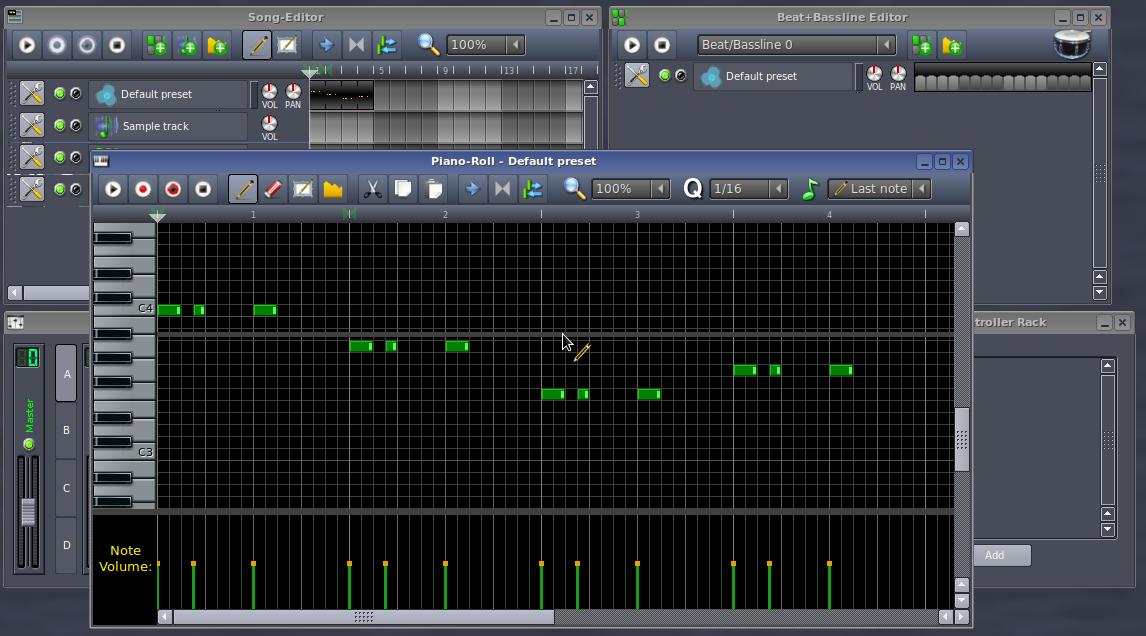
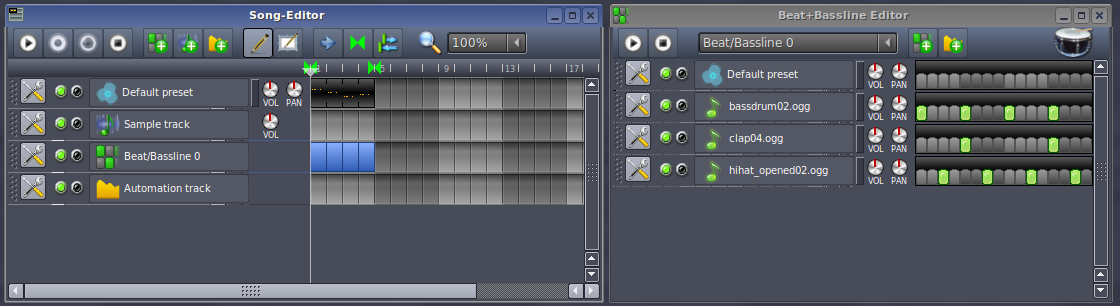




danke für die hilfe !! hab dank dem turtorial mal anfangen können mim lmms. freu mich schon was dabei noch raus kommt 😉
Kein Problem. LMMS ist wirklich stärker, als man denkt, sobald man sich ein wenig eingelebt hat. 🙂
Hallo Tobias
Auch ich habe mich in der letzten Zeit etwas mit LMMS beschäftigt und das Instrumental eines Songs arrangiert. Dabei benutze ich im Intro das Arpeggio kombiniert mit der Oktave.
Wenn ich das fertige Projekt exportiere gibt es zwei Probleme: Zum einen fehlt der zweite Teil des ersten Taktes. Dieses Problem lässt sich aber dadurch lösen, dass man diesen Takt vor dem Exportieren einmal spielt, dann fehlt in der wav Datei nichts.
Für das zweite Problem habe ich noch keine Lösung. Das Piano Arpeggio spielt im ersten Teil des ersten Taktes sehr leise, so dass es praktisch nicht zu hören ist. Das obwohl es im Programm tiptop klingt. Unter Umständen hat es etwas mit dem Rechner zu tun, der sich für das exportieren noch „aufwärmen“ muss?
Hast du eine Idee?
Vielen Dank für die rasche Antwort.
Grüsse
Marcel
PS: Ich hoffe, du siehst diese Frage heute noch, denn ich sollte sie möglichst bald beantwortet haben.
Hey Marcel,
deine Frage ist wohl an mir vorbei gegangen 🙂
Hoffentlich hat sich das Problem nun gelöst, nachdem du eine neue Version ausprobiert hast.
Gruß
Pingback: Musik mit Linux | Tobias Maasland
Moin Tobias,
hast Du eine Idee, wie ich ein Lied beim Konvertieren auf das Ende begrenze? Bisher konvertiert LMMS einfach alle Takte, wodurch einerseits eine riesen Datei entsteht und andererseits eine ungewollt lange Pause.
Danke für Dein Engagement für LMMS.
Gruß Thomas
Super Tutorial, hat spaß gemacht den Song nachzubauen.
Weiter so =) und vielen Dank.
Irgendwie „vergisst“ meine LMMS alle Einstellungen beim Beenden und man muss sämtliches Midi-Mapping (Lautstärke etc.) neu einstellen. Also bei jedem Start komplett bei Null anfangen. 🙁 Hat jemand eine Idee, oder muss man die Einstellungen irgendwo gesondert speichern?
Pingback: Linux MultiMedia Studio: Das Orchester auf dem Computer – Lausitzer Allgemeine Zeitung